Когато за първи път стартирате EssentialPIM Pro създава тест test.epim файл. съдържащ примери за записи, които могат да бъдат създадени в програмата. Можете да продължите да работите с този файл, или да създадете нов от File менюто -> New -> Database файл EPIM
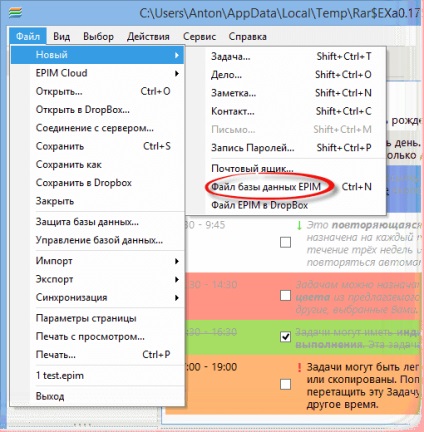
При създаване на нова база данни EssentialPIM Pro създава временен тип файл temp.32B51682.epim. Вие трябва да го запишете за завършване на файла с помощта на команда File -> Save / Save As. потвърждава или запазите, след като се основава на програмата е затворена. Когато записвате файл, се препоръчва да се възлага смислено име, различно от временно, за да се избегне объркване в бъдеще.
Трябва да се отбележи, че думата "тест" в името на файла не означава, че програмата на файла или работи в тестов режим. Това е само името на файла, което може да бъде променено.
EssentialPIM Pro спомня последния файл, който е работил с него и се отваря автоматично следващия път, когато стартирате програмата. Програмата поддържа също списък от трима последно отваряните файлове. Тя може да се намери в менюто File
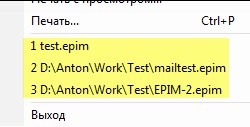
Това меню може да се използва за бърз достъп до последно използваните файлове, както и да намерите бързо файла си, ако EssentialPIM по някаква причина не отворите файла автоматично.
Откриване всяка база данни EssentialPIM Pro също е възможно чрез File менюто -> Open. където проводника е необходимо да се определи местоположението на необходимата * .epim файла.
По подразбиране EssentialPIM Pro съхранява файлове с бази данни в следните папки:
C: \ Documents и Settings \ потребителско име \ Application Data \ EssentialPIM Pro \ - за XP
C: \ Users \ \ AppData \ Roaming \ EssentialPIM Pro \ - за Vista, 7 и 8
Тези папки не са длъжни да съхраняват EssentialPIM Pro бази данни. Използвани файлове могат да се прехвърлят по всяко време удобно за потребителското пространство на твърдия ви диск и да се отворят програмата.
Когато използвате няколко * .epim файлове можете да създадете преки пътища, за които EssentialPIM Pro ще бъдат принудени да отворите файла. За тази цел, свойствата на пряк път към програмата в областта на обекта разделени с интервал е необходимо, за да добавите пътя до необходимия * .epim файла.
Параметри започване и EssentialPIM Pro
EssentialPIM Pro може да се управлява ръчно чрез етикета и автоматично, когато Windows се стартира. Програмата може да се наблюдава, че не е била открита повече от едно копие на програмата. Тези и други параметри могат да бъдат настроени в Инструменти за настройки -> Options -> General.
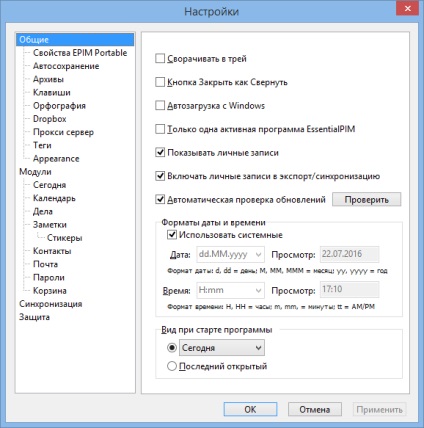
Минимизиране на тавата - прозорец на програмата е сведена до минимум системния трей (фон), а не в лентата на задачите, като същевременно минимизират прозореца.
Близо Близо бутон като - програмата е сведена до минимум в лентата на задачите, когато се опитате да го затворите. Така че можете да бъдете сигурни, че никой няма да бъде напомняне пропуснати поради случайно затваряне на програмата.
Startup с Windows - Автоматично EssentialPIM Pro започва при стартиране на системата.
Само една активна програма EssentialPIM - когато се опитате да стартирате допълнително копие на софтуера се активира вече работи копие.
Автоматична проверка за актуализации - ако е разрешена, на всеки няколко дни EssentialPIM автоматично проверява за актуализации. Можете също така да проверите за актуализации ръчно чрез натискане на бутона Потвърждаване.
дата и час формати - ни позволява да се създаде съвременна система и други настройки на времето (разположен в регионалните настройки на Windows) или инсталиране на един от наличните формати на датата дати. Можете също така да въведете ръчно размер в съответствие с входния маската.
Виж в началото на програмата - позволява да зададете модул за зареждане при стартиране.
Когато и двете опции Minimize към табла и Startup с Windows може да бъде ситуация, когато EssentialPIM Pro икона е скрит сред иконата в лентата, и изглежда, че програмата не се изпълнява. В такива случаи, когато се опитате да започнете ново копие на грешка, която искания файл данни не са налице, това е вярно, тъй като файлът е много зает вече се изпълнява програми. За да се избегне подобна ситуация, е необходимо винаги да показват EssentialPIM Pro икона в настройките на системата тава за Windows. Или, в допълнение, за да активирате опцията само една активна програма EssentialPIM. В този случай, иконата на програмата винаги ще се вижда, случаен опит за стартиране на второ копие на EssentialPIM Pro ще се активира вече работи копие от програмата от тавата.
Свързани статии
